Das Samsung SmartThings auf Samsung TVs im Jahr 2024 ist für die Heimautomatisierung und Unterhaltung zugeschnitten. Hier ist ein Überblick über seine wichtigsten Funktionen:
- Samsung TV-Sprachsteuerung : Die Integration mit Bixby, Google Assistant und Amazon Alexa ermöglicht die sprachbasierte Steuerung des Fernsehers. Benutzer können mithilfe von Sprachbefehlen Kanäle wechseln, die Lautstärke anpassen, Apps öffnen und nach Inhalten suchen.
- Gerätesteuerung und -automatisierung : Der Fernseher dient als Mini-Hub zur Steuerung anderer Smart-Geräte. Allerdings ist die Auswahl an kompatiblen Geräten etwas begrenzt und die Verwaltung über den Fernseher kann weniger bequem sein als die Verwendung eines Smartphones.
- Verwaltung angeschlossener Geräte : Geräte können auf dem Fernseher in Karten- und Listenformaten angezeigt, überwacht und verwaltet werden. Während das Hinzufügen neuer Geräte direkt über den Fernseher möglich ist, ist das Einrichten und Anschließen von Geräten bei Verwendung eines Smartphones im Allgemeinen einfacher.
- Music Wall-Funktion : Durch die Synchronisierung mit einem Telefon über Bluetooth spielt die Music Wall-Funktion Musik ab, begleitet von farbenfrohen visuellen Effekten. Diese Funktion ist mit verschiedenen Audio-Apps kompatibel, darunter Spotify und YouTube, und verbessert so das Musikhörerlebnis.
Wie funktioniert die Samsung SmartThings-App?
Die Samsung SmartThings-App ist ein vielseitiges Tool zur Steuerung von Samsung-Smart-Geräten und Haushaltsgeräten sowie kompatiblen Gadgets anderer Marken. Es arbeitet sowohl mit internen IP-Adressen, die von Ihrem Router zugewiesen werden, als auch mit externen IP-Adressen und ermöglicht so die Kontrolle über Geräte. Darüber hinaus können einige Geräte über Bluetooth eine Verbindung zu Ihrem Smartphone herstellen.
Die Kernsoftware von SmartThings befindet sich auf den Servern von Samsung. Durch die Erstellung eines Kontos erhalten Sie Zugriff auf dessen Funktionen und können Ihre Geräte von überall auf der Welt steuern. Die SmartThings-App auf Ihrem Smartphone fungiert als Steuerterminal, über das Sie Ihre Smart-Geräte hinzufügen, löschen und verwalten können.
Wie verbinde ich SmartThings mit einem Samsung SmartTV?
Überprüfen Sie die Netzwerkkonnektivität: Bevor Sie beginnen, stellen Sie sicher, dass sowohl Ihr Samsung-Fernseher als auch Ihr Mobilgerät mit demselben drahtlosen Netzwerk verbunden sind. Diese Verbindung ist für die Herstellung einer nahtlosen Verbindung zwischen den beiden Geräten unerlässlich.
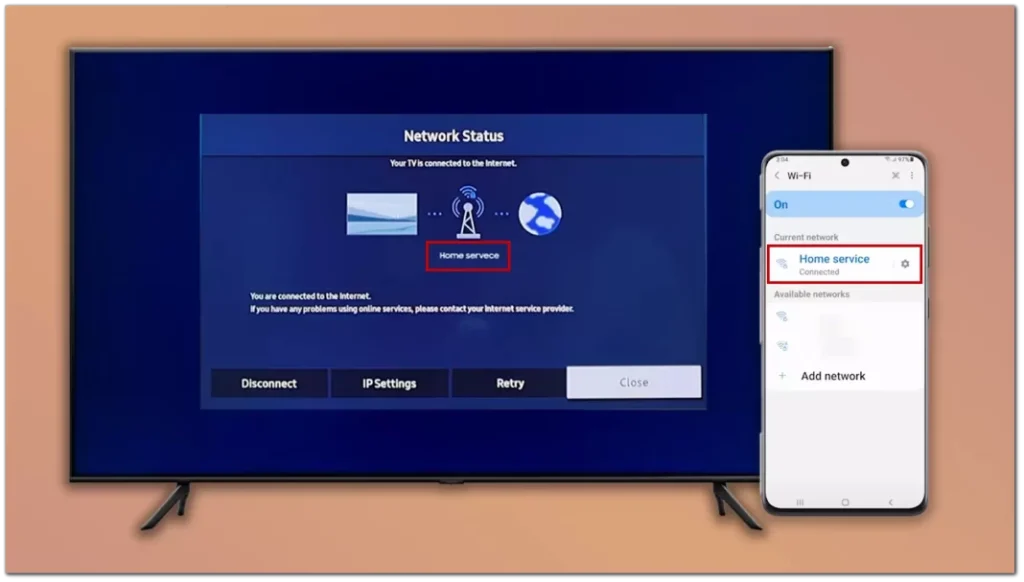
Sie müssen sich auf Ihrem Fernseher und in der Smart Things-App bei demselben Samsung-Konto anmelden.
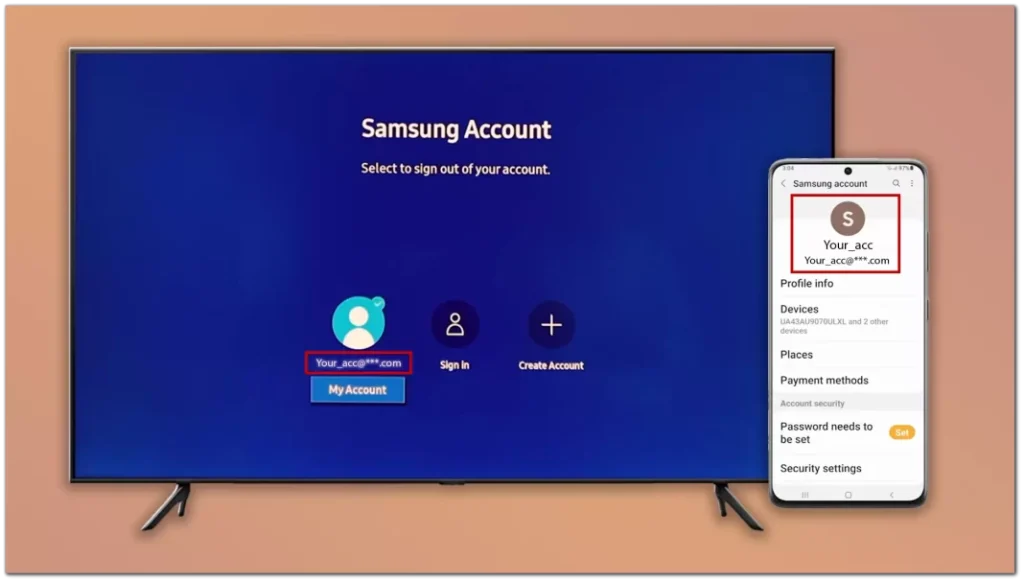
Installieren Sie die SmartThings-App: Wenn Sie die SmartThings-App noch nicht auf Ihrem Samsung-Mobilgerät haben, befolgen Sie diese Schritte, um sie herunterzuladen und zu installieren:
- Öffnen Sie den App Store auf Ihrem Samsung-Gerät (Google Play Store für Android oder App Store für iOS).
- Suchen Sie nach „SmartThings“ und laden Sie die offizielle App herunter.
- Starten Sie die App nach der Installation über das App-Menü Ihres Geräts.
Fügen Sie Ihren Samsung-Fernseher zu SmartThings hinzu: Um Ihren Samsung-Fernseher mit der SmartThings-App zu verbinden, gehen Sie folgendermaßen vor:
- Öffnen Sie die SmartThings- App auf Ihrem Mobilgerät.
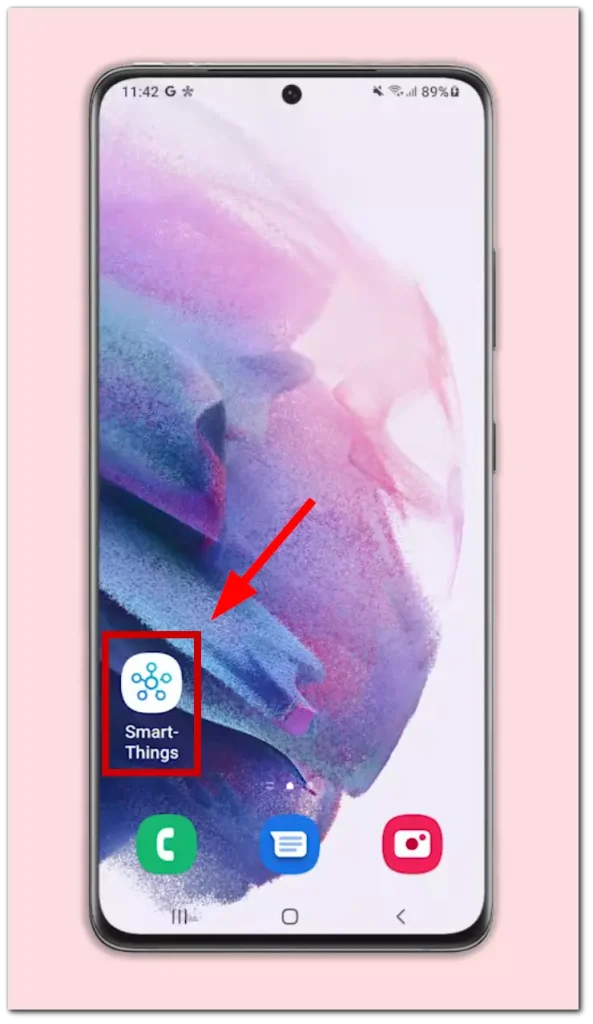
- unten auf die Schaltfläche „Geräte“ .
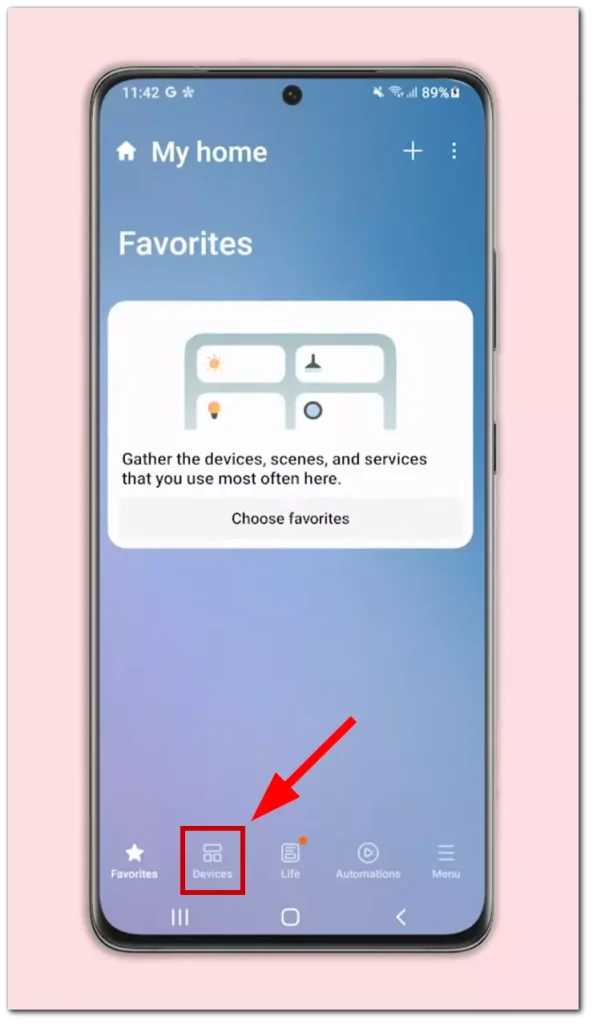
- Klicken Sie auf Gerät hinzufügen oder tippen Sie auf das „+“- Symbol in der oberen rechten Ecke.
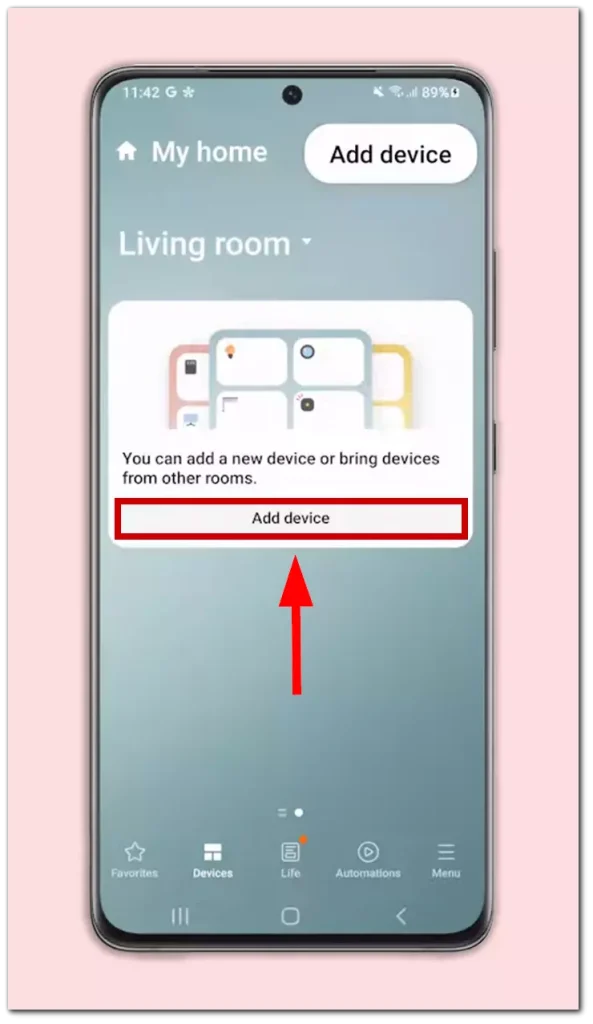
- Klicken Sie nun auf „In der Nähe scannen“ .
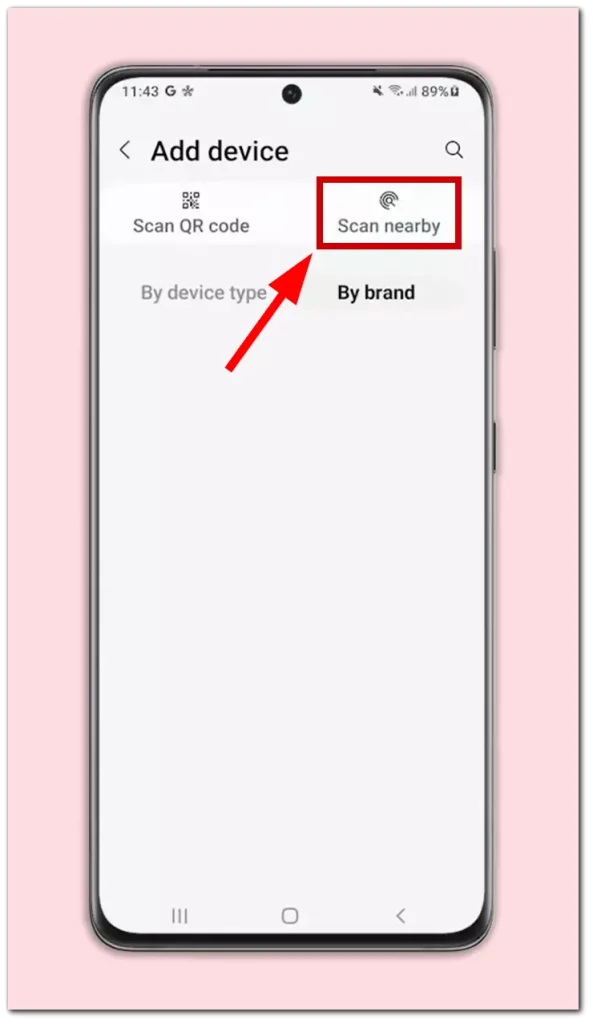
- Wählen Sie einen Fernseher aus der Liste der verfügbaren Geräte aus.
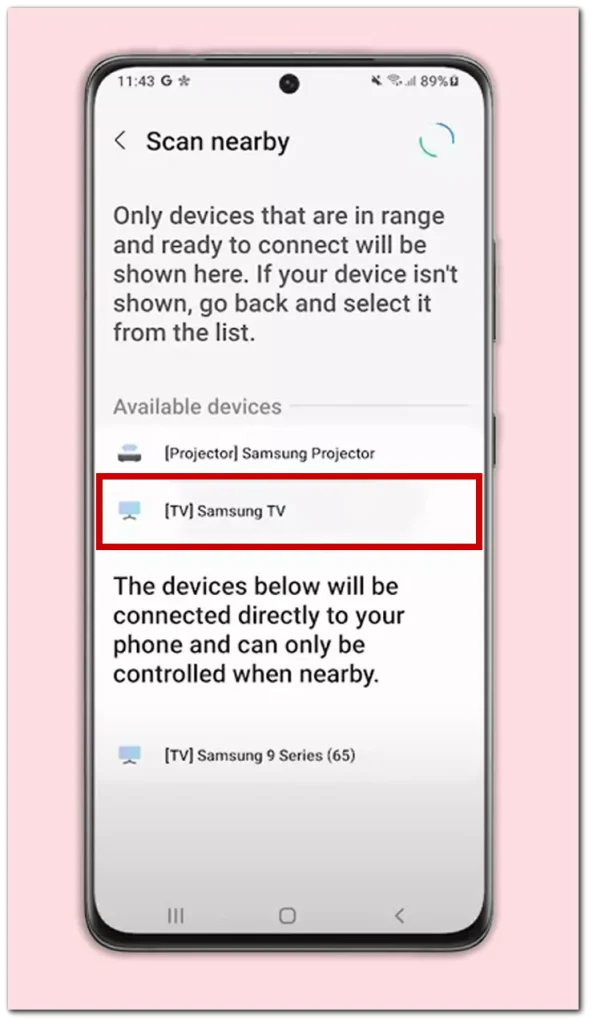
- Geben Sie die Zahlen, die auf dem Fernsehbildschirm angezeigt werden, in Ihre SmartThings-App ein.
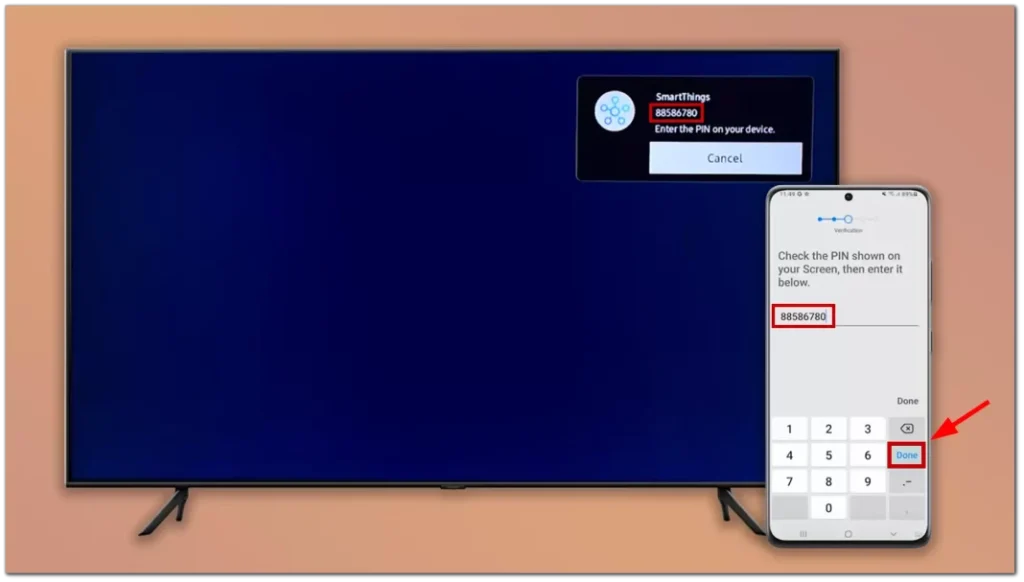
Sobald Ihr Samsung Smart TV erfolgreich mit SmartThings verbunden ist, können Sie den Komfort und die Kontrolle genießen, die die App bietet.
Steuern Sie Ihren Samsung Smart TV mit SmartThings
Fernbedienung: Verwenden Sie Ihr Mobilgerät als Fernbedienung, um durch Menüs zu navigieren, Kanäle zu wechseln, die Lautstärke anzupassen und die Wiedergabe auf Ihrem Samsung Smart TV zu steuern. Um die SmartThings-App als Fernbedienung zu verwenden, benötigen Sie:
- unter den angeschlossenen Geräten Ihren Fernseher aus.
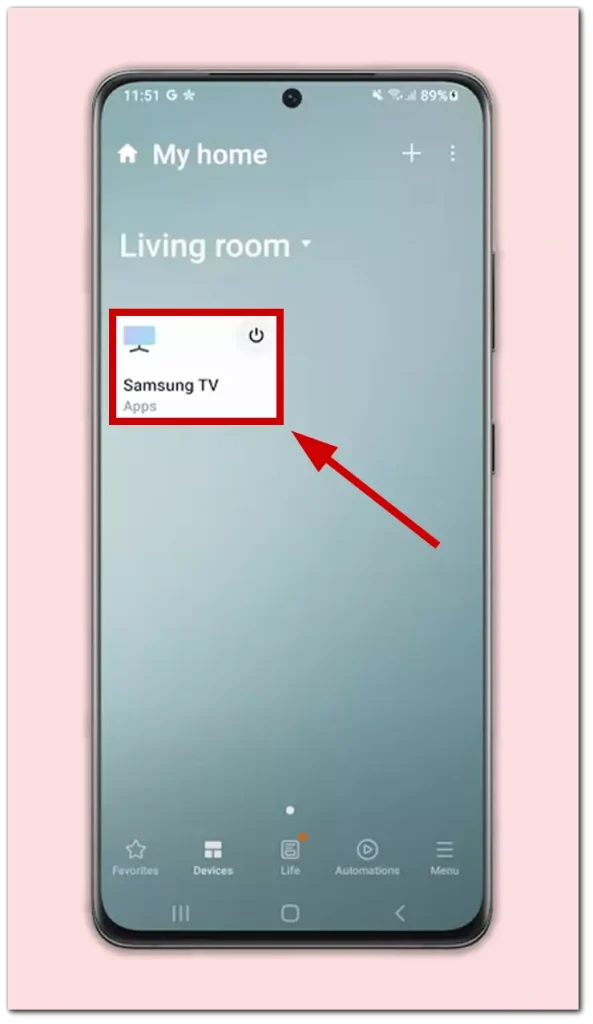
- Jetzt können Sie Ihren Fernseher über die App steuern. Hier ist ein Bild, das Ihnen dabei helfen soll.
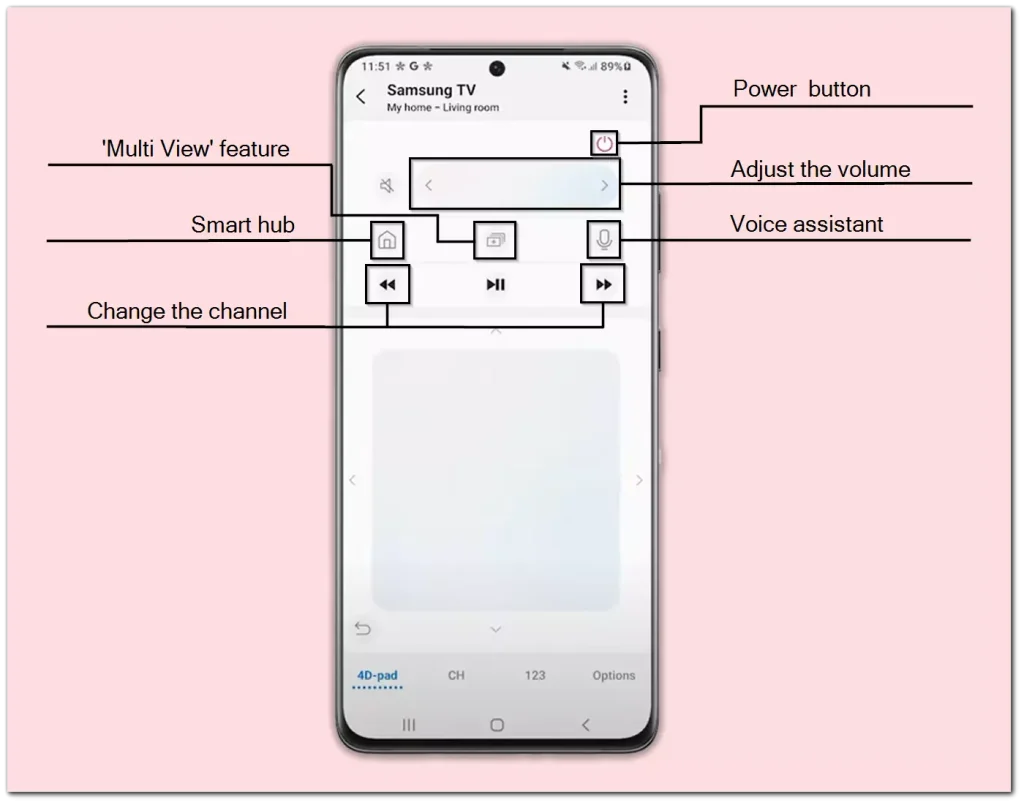
App Launcher: Starten Sie Ihre Lieblings-Apps direkt über die SmartThings-App auf Ihrem Mobilgerät und bieten Sie so schnellen und einfachen Zugriff auf Streaming-Dienste und Inhaltsanbieter.
Zusätzliche Funktionen: Zum Beispiel „ Fernsehen auf dem Telefon ansehen“ , „Telefontöne auf dem Fernseher abspielen“ und viele andere zusätzliche Funktionen, die für Sie nützlich sein können. Um die zusätzlichen Funktionen nutzen zu können, müssen Sie:
- Klicken Sie in der oberen rechten Ecke des Menüs Ihres Fernsehers auf die drei Punkte.
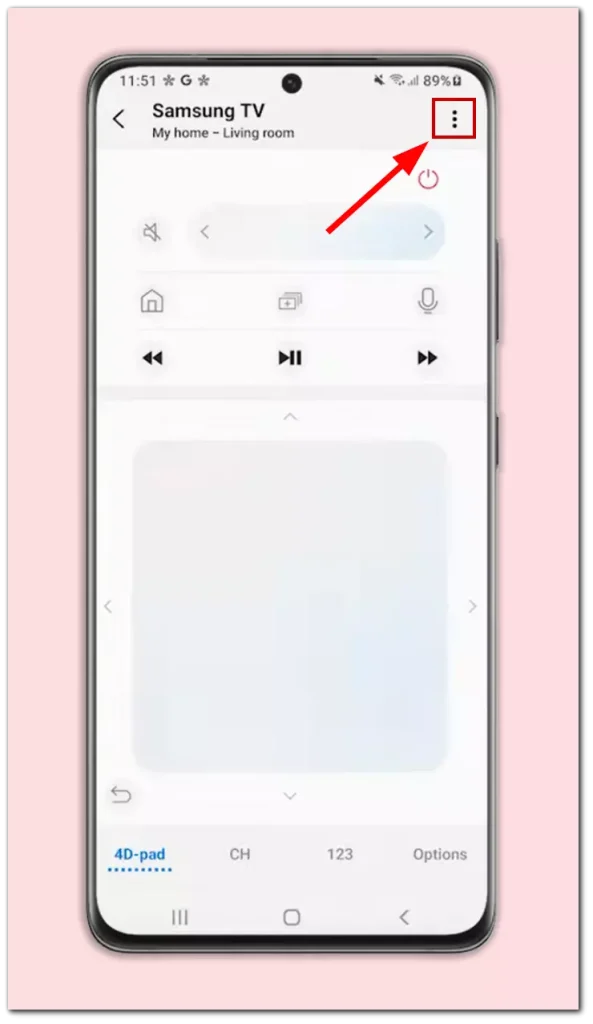
- Auf der rechten Seite sehen Sie zusätzliche Funktionen, die auf Ihrem Fernseher verfügbar sind.
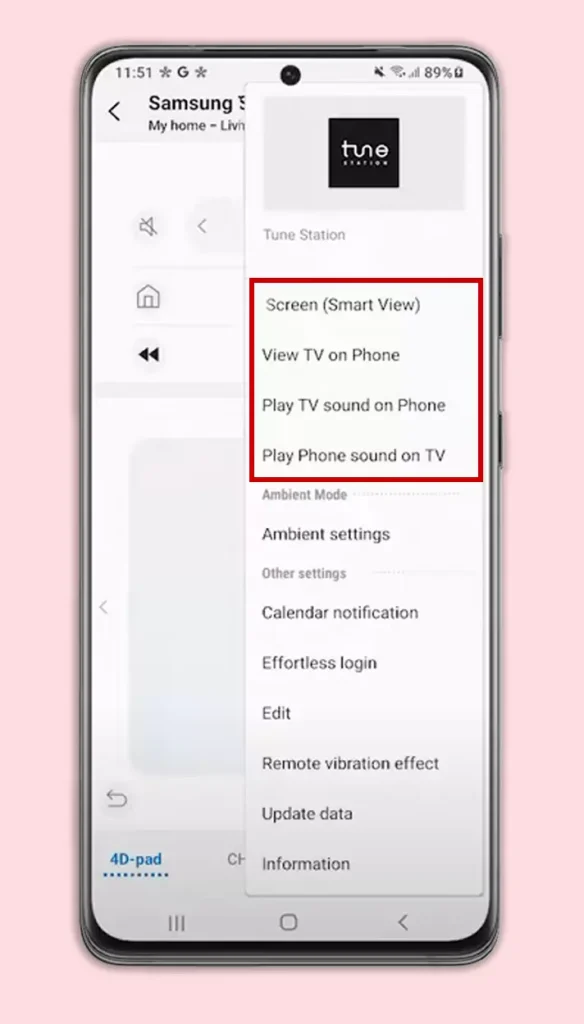
- Einstellungsverwaltung: Passen Sie verschiedene TV-Einstellungen an, darunter Bild- und Toneinstellungen, Netzwerkeinstellungen und mehr, alles bequem über die SmartThings-App.
- Automatisierung und Routinen: Erstellen Sie Automatisierungsroutinen mit anderen Smart-Geräten, die mit SmartThings verbunden sind. Sie können beispielsweise Ihren Fernseher so einstellen, dass er sich einschaltet und die Beleuchtung anpasst, wenn Sie nach Hause kommen.
- Sprachsteuerung: Nutzen Sie Sprachassistenten wie Bixby oder Amazon Alexa, um Ihren Samsung Smart TV über SmartThings zu steuern, sodass Sie mit einfachen Sprachbefehlen Kanäle wechseln, die Lautstärke anpassen und andere Aktionen ausführen können.
So überprüfen Sie, ob Ihr Fernseher SmartThings unterstützt
Wenn Ihr Fernseher keine Verbindung zu SmartThings herstellt, kann dies bedeuten, dass Ihr Fernseher dies nicht unterstützt. Um dies zu bestätigen, können Sie die Liste der unterstützten Geräte in der App auf Ihrem Telefon überprüfen. Dazu müssen Sie:
- Öffnen Sie auf Ihrem Telefon oder Tablet die App „SmartThings“ .
- Tippen Sie auf „Hinzufügen“ (Plus-Symbol) und dann auf „Gerät“.
- Tippen Sie auf die Registerkarte „Marke“ und anschließend auf „Samsung“ .
- Wählen Sie „TV“ und tippen Sie dann auf „Unterstützte Geräte“.
- Durchsuchen Sie die Liste nach Ihrem Fernseher. Wenn einer vorhanden ist, tippen Sie einfach darauf und der Verbindungsvorgang beginnt.
Wenn Sie Ihren Fernseher nicht gefunden haben, dann verzweifeln Sie nicht, schauen Sie ein paar Mal noch einmal hin, vielleicht ist Ihnen das Modell Ihres Smart TV einfach nicht aufgefallen.
Kann ein Samsung-Fernseher als SmartThings-Zentrale fungieren?
Ein Samsung-Fernseher kann nicht als vollwertiger SmartThings-Hub fungieren. Mit SmartThings integrierte Samsung-Fernseher bieten zwar einige Funktionen zur Hausautomation, wie die Steuerung intelligenter Geräte und die Verwendung von Sprachbefehlen über Bixby, Google Assistant oder Amazon Alexa, sie ersetzen jedoch nicht die Funktionalität eines dedizierten SmartThings-Hubs.
Der SmartThings-Hub ist ein separates Gerät zum Verbinden verschiedener Smart-Home-Geräte, die unterschiedliche drahtlose Protokolle wie Zigbee und Z-Wave verwenden. Es fungiert als zentraler Kommunikations- und Kontrollpunkt für diese Geräte. Während Samsung-Fernseher mit SmartThings eine begrenzte Anzahl von über WLAN und Bluetooth verbundenen Geräten steuern können, verfügen sie nicht über die umfassendere Konnektivität und die ausgefeilteren Automatisierungsfunktionen eines dedizierten SmartThings-Hubs oder Ihres Smartphones.
Die SmartThings-App kann auf dem Samsung-Fernseher nicht gefunden werden
Es ist nicht ungewöhnlich, dass Sie auf Ihrem Samsung-Fernseher keine eigenständige SmartThings-App finden. Dies liegt daran, dass die SmartThings-Funktionalität in das Betriebssystem des Fernsehers integriert ist und nicht als separate Anwendung vorhanden ist. In den neuesten Versionen des Systems verfügt der Fernseher über einige Hub-ähnliche Funktionen, beispielsweise die Anzeige des ungefähren Standorts von Geräten im Haus. Es ist jedoch wichtig zu beachten, dass der Fernseher selbst diese Funktionen nicht selbstständig ausführt; Es zeigt lediglich Informationen an, die von den Servern von Samsung verarbeitet und übermittelt werden.
Für umfassende SmartThings-Funktionalität ist die spezielle SmartThings-App für mobile Geräte konzipiert. Sie können es im Google Play Store für Android-Geräte oder im Apple App Store für iOS-Geräte herunterladen. Diese mobile App ermöglicht eine direktere und vielseitigere Steuerung Ihres Smart-Home-Ökosystems.

